台式电脑无wlan如何设置 Win10系统无线网络选项缺失怎么办
更新时间:2024-02-05 14:01:29作者:xtliu
在现代社会中计算机已经成为了我们生活中不可或缺的一部分,而在我们使用台式电脑的过程中,经常会遇到一些网络设置问题。例如有时候我们可能会发现台式电脑没有WLAN选项,或者在Win10系统中无线网络选项缺失,这会给我们的上网体验带来一定的困扰。面对这样的情况,我们应该如何解决呢?接下来就让我们一起探讨一下吧。
具体步骤:
1.首先检查是否关闭了WiFi功能,如果关闭了进行开启。看看WLAN选项有没有出现,如果没有,我们可以重置网络配置。
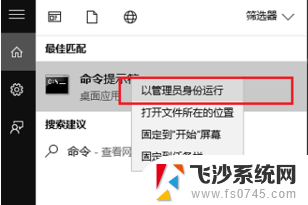
2.鼠标右键命令提示符,选择以管理员身份运行,输入netsh winsock reset
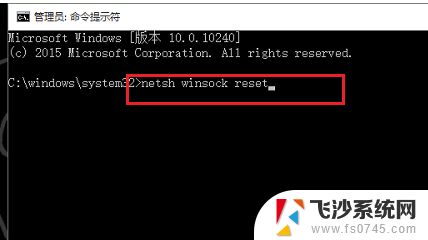
3.按回车键,我们可以看到已经重置网络了
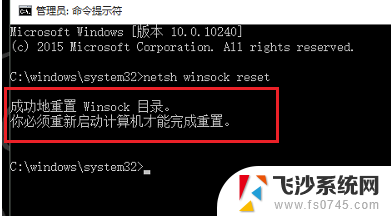
4.重启电脑,看看是否出现WLAN图标。如果没有出现,可以检查是不是网卡驱动的问题,进入计算机管理界面,点击设备管理器。
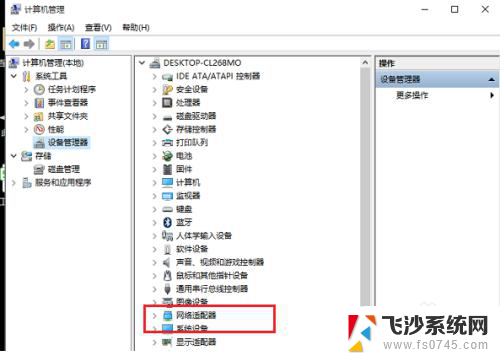
5.在右侧点击网络适配器,选择无线网卡驱动,更新驱动,更新完成,即可看到WLAN图标了。
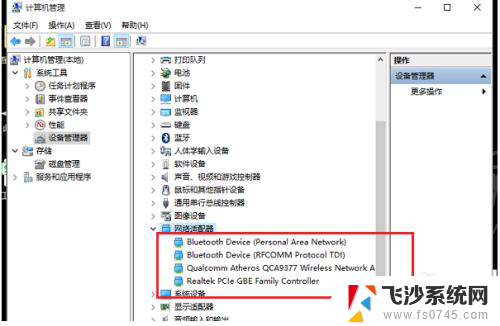
6.有的问题是驱动问题,有的是系统问题。需要对实际情况进行检查分析后确定原因才能更好的解决。

以上是有关如何设置没有 WLAN 的台式电脑的全部内容,如果您遇到相同问题,您可以参考本文中介绍的步骤来进行修复,希望这对大家有所帮助。
台式电脑无wlan如何设置 Win10系统无线网络选项缺失怎么办相关教程
-
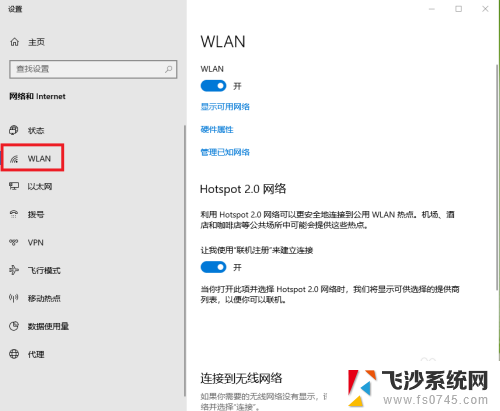 win10找不到wlan选项 Win10网络设置找不到wlan选项解决方法
win10找不到wlan选项 Win10网络设置找不到wlan选项解决方法2023-12-26
-
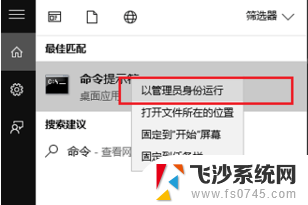 电脑找不到wlan选项 Win10系统中找不到WLAN选项怎么办
电脑找不到wlan选项 Win10系统中找不到WLAN选项怎么办2024-01-09
-
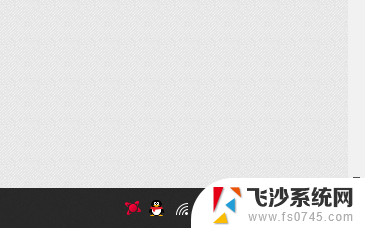 台式win10连接wifi Win10系统台式机如何连接无线网络
台式win10连接wifi Win10系统台式机如何连接无线网络2023-11-19
-
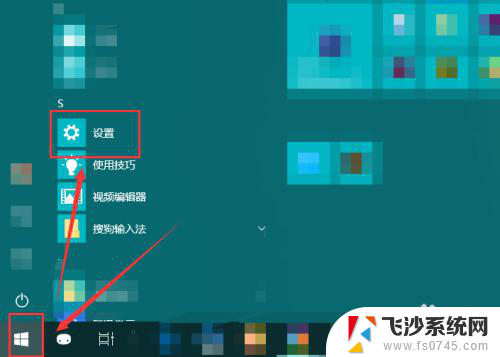 台式电脑怎样设置网络连接 win10电脑怎么更改无线网络连接设置
台式电脑怎样设置网络连接 win10电脑怎么更改无线网络连接设置2024-04-22
- win10彻底禁用无线网卡 WIN10系统如何停用无线网络连接
- 台式电脑如何设置网络连接 win10电脑如何更改有线网络连接设置
- 电脑无线掉线 Win10无线网络频繁掉线怎么办
- w10系统连接无线网 win10无法连接无线网络的常见问题
- win10电脑如何设置无线上网 Win10如何连接无线wifi上网
- win10启用无线网络 Win10无线wifi如何设置和开启
- win8.1开始菜单改win10 Windows 8.1 升级到 Windows 10
- 文件:\windows\system32\drivers Win10系统C盘drivers文件夹可以清理吗
- windows10移动硬盘在电脑上不显示怎么办 移动硬盘插上电脑没有反应怎么办
- windows缓存清理 如何清理Win10系统缓存
- win10怎么调电脑屏幕亮度 Win10笔记本怎样调整屏幕亮度
- 苹果手机可以连接联想蓝牙吗 苹果手机WIN10联想笔记本蓝牙配对教程
win10系统教程推荐
- 1 苹果手机可以连接联想蓝牙吗 苹果手机WIN10联想笔记本蓝牙配对教程
- 2 win10手机连接可以卸载吗 Win10手机助手怎么卸载
- 3 win10里此电脑的文档文件夹怎么删掉 笔记本文件删除方法
- 4 win10怎么看windows激活码 Win10系统激活密钥如何查看
- 5 电脑键盘如何选择输入法 Win10输入法切换
- 6 电脑调节亮度没有反应什么原因 Win10屏幕亮度调节无效
- 7 电脑锁屏解锁后要按窗口件才能正常运行 Win10锁屏后程序继续运行设置方法
- 8 win10家庭版密钥可以用几次 正版Windows10激活码多少次可以使用
- 9 win10系统永久激活查询 如何查看Windows10是否已经永久激活
- 10 win10家庭中文版打不开组策略 Win10家庭版组策略无法启用怎么办